Choisir entre le mode « Bientôt disponible » et le mode « Maintenance » peut sembler déroutant, surtout si vous lancez ou mettez à jour un site WordPress pour la première fois.
Ils peuvent sembler similaires, mais utiliser le mauvais peut affecter la façon dont votre site apparaît aux visiteurs et aux moteurs de recherche, ce qui peut entraîner une perte de trafic ou des problèmes de référencement.
Si vous n’êtes pas sûr du mode à choisir, ne vous inquiétez pas. De nombreux propriétaires de sites Web rencontrent ce problème exact lors de la configuration ou de la refonte.
Dans ce guide, nous allons détailler les principales différences entre le mode « Bientôt disponible » et le mode « Maintenance », quand utiliser chacun d’eux et la manière la plus simple de les configurer. 🙌
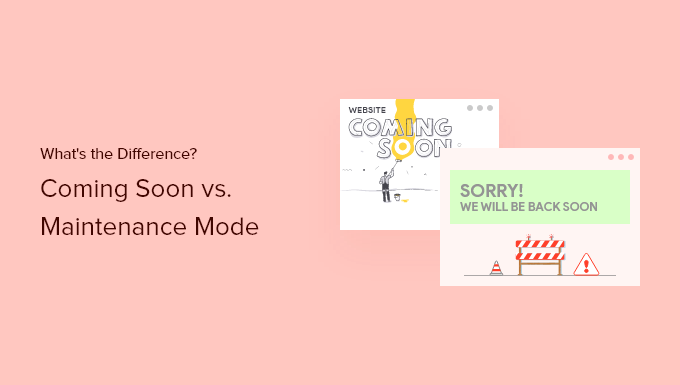
Qu’est-ce que le mode « Bientôt disponible » par rapport au mode « Maintenance » (et pourquoi est-ce important) ?
Le mode « Bientôt disponible » est utilisé lorsque votre site WordPress n’a pas encore été lancé, tandis que le mode « Maintenance » est utilisé lorsque votre site Web en direct doit être temporairement mis hors ligne pour des mises à jour ou des corrections. Les deux affichent une page temporaire, mais ils servent des objectifs très différents.
Voici un aperçu rapide des situations où vous utiliseriez chacun d’eux :
| Mode « Bientôt disponible » | Mode « Maintenance » |
|---|---|
| Vous construisez un tout nouveau site Web en coulisses | Vous mettez à jour des plugins, des thèmes ou des fichiers de base |
| Vous souhaitez collecter des e-mails avant le lancement officiel | Vous corrigez un problème de conception ou technique sur un site en direct |
| Vous voulez que les moteurs de recherche commencent à indexer votre site plus tôt | Vous voulez empêcher les visiteurs de voir des erreurs ou des mises en page cassées |
Plusieurs plugins WordPress, tels que SeedProd, facilitent le passage entre ces deux modes.
Mais il est toujours important de choisir le bon. Utiliser la mauvaise option peut confondre les moteurs de recherche. Par exemple, utiliser le mode maintenance sur un nouveau site pourrait empêcher Google de l'indexer correctement.
Cela étant clarifié, voici un bref aperçu de ce que nous allons couvrir dans ce guide :
- Quand utiliser une page « Bientôt disponible »
- Comment créer une page « Bientôt disponible »
- Quand utiliser le mode maintenance
- Comment mettre votre site en mode maintenance
- Astuce bonus 💡 : Créez une page de connexion WordPress personnalisée
- FAQ sur les pages « Prochainement » vs Mode Maintenance
- Continuez à apprendre avec les guides de maintenance WordPress
Vous pouvez utiliser les liens de navigation pour accéder à une section, et sans plus tarder, plongeons dans le vif du sujet !
Quand utiliser une page « Bientôt disponible »
Vous devriez utiliser une page « Prochainement » après l'enregistrement d'un domaine, mais avant de terminer la construction de votre site Web.
Une page « Prochainement » vous permet de susciter l'enthousiasme autour de votre site à venir avant son lancement. Plus important encore, elle permet à Google d'indexer votre contenu et de commencer à vous envoyer des visiteurs.
C'est aussi une bonne pratique d'ajouter un formulaire d'inscription à une newsletter par e-mail à votre page « Prochainement ». Cela permet aux gens de recevoir un e-mail lorsque votre site sera en ligne et vous aide également à prendre une longueur d'avance sur la création d'une liste d'e-mails.
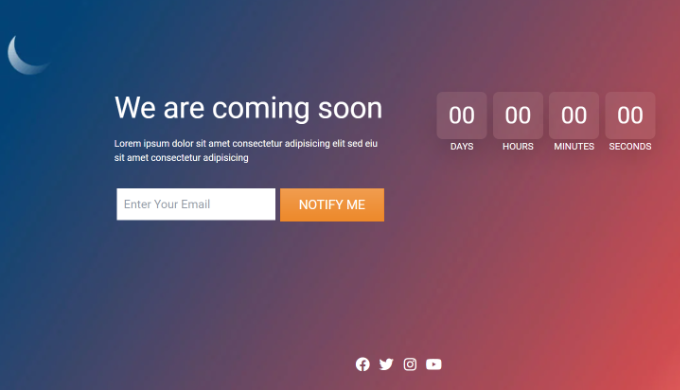
Vous pouvez facilement créer de superbes pages « bientôt disponibles » avec SeedProd. C'est le meilleur constructeur de pages de destination WordPress du marché, avec un éditeur par glisser-déposer et des modèles prédéfinis qui vous permettent de créer une page « bientôt disponible » professionnelle en quelques minutes.
De nombreuses marques partenaires utilisent SeedProd pour créer leurs pages personnalisées, et elles sont très satisfaites des résultats.
Pour plus de détails sur le plugin, vous pouvez consulter notre test complet de SeedProd.
Maintenant, regardons comment créer une page « bientôt disponible » dans WordPress.
Comment créer une page « Bientôt disponible »
Pour créer une page « bientôt disponible », vous devez d'abord créer un compte SeedProd.
Sur le site Web SeedProd, cliquez sur le bouton « Obtenir SeedProd maintenant ». Ensuite, vous pouvez choisir un plan et finaliser votre commande.
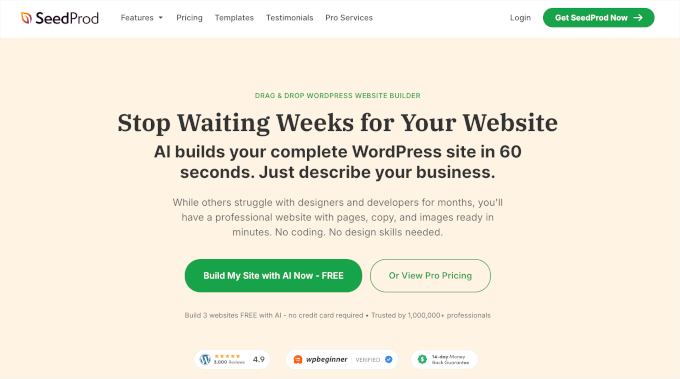
📝 Note : Nous utilisons la version pro de SeedProd pour notre tutoriel car elle offre plus de fonctionnalités de personnalisation et de modèles, mais vous pouvez également utiliser le plan gratuit de SeedProd.
Après vous être inscrit, vous arriverez sur votre tableau de bord SeedProd, où vous trouverez le fichier zip et la clé de licence de votre SeedProd Pro.
Ensuite, vous devez installer et activer le plugin SeedProd. Dans votre tableau de bord WordPress, allez dans Plugins » Ajouter un nouveau plugin.

Sur l'écran suivant, utilisez la barre de recherche pour trouver rapidement le plugin.
Cliquez sur le bouton « Installer maintenant » et « Activer » lorsqu'il apparaît.
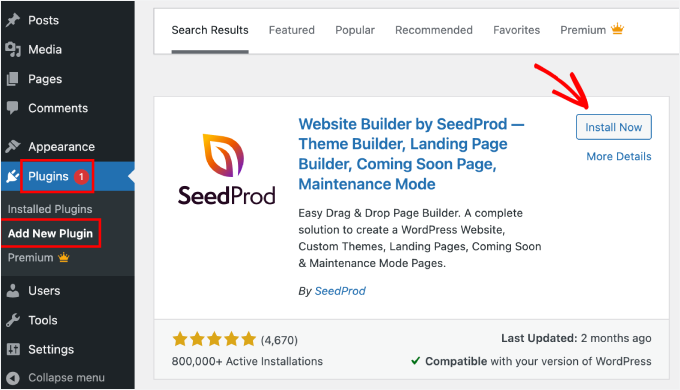
Pour plus de détails, consultez notre guide étape par étape sur comment installer un plugin WordPress.
Après l'activation, il vous sera demandé votre clé de licence. Vous la trouverez dans votre espace client sur le site Web de SeedProd. Entrez la clé et cliquez sur le bouton « Vérifier la clé » :

Après cela, vous pouvez visiter l'écran SeedProd » Landing Pages depuis votre zone d'administration WordPress.
Ici, cliquez sur le bouton « Configurer une page « Bientôt disponible » » pour commencer le processus.
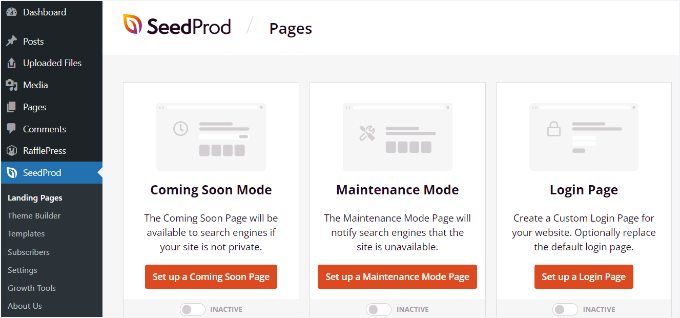
Cela vous dirigera vers l'écran « Choisir un nouveau modèle de page », où vous devrez sélectionner un modèle pour votre page « Bientôt disponible ».
Il y a plus de 150 modèles SeedProd préconçus parmi lesquels choisir.
Survolez simplement un modèle que vous aimez et cliquez sur le bouton de coche orange.
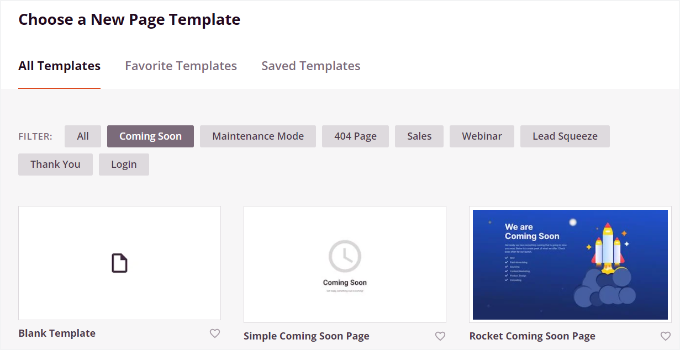
Vous serez maintenant dirigé vers le constructeur de pages par glisser-déposer de SeedProd, où vous verrez un aperçu en direct de votre page « Bientôt disponible » à droite et le panneau des blocs à gauche.
Vous pouvez changer tout ce que vous voulez en faisant glisser et déposer des blocs de la colonne de gauche sur l'aperçu de votre page.
Par exemple, vous pouvez faire glisser et déposer des blocs standard pour le texte et les images ou choisir des blocs avancés pour ajouter un compte à rebours, un formulaire de contact, des icônes, et plus encore.
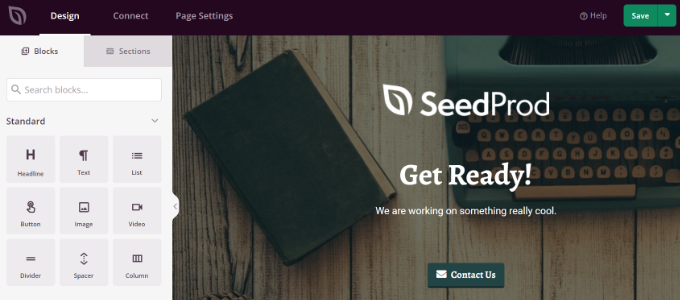
Vous pouvez également personnaliser les polices, l'image d'arrière-plan, le texte, les couleurs des boutons, et plus encore.
Pour des instructions détaillées, vous pouvez consulter notre tutoriel sur comment créer de belles pages 'Bientôt disponible' dans WordPress avec SeedProd.
Si vous souhaitez intégrer votre formulaire « Bientôt disponible » avec votre service de marketing par e-mail, allez simplement dans l'onglet « Connecter » en haut.
Après cela, sélectionnez votre service de marketing par e-mail.

Ensuite, suivez les instructions à l'écran pour connecter votre page « Bientôt disponible » à votre service de messagerie.
Une fois que vous êtes satisfait de la conception de votre page « Bientôt disponible », allez dans l'onglet « Paramètres de la page » en haut. Ensuite, cliquez sur le bouton « Statut de la page » et changez le statut de « Brouillon » à « Publier ».
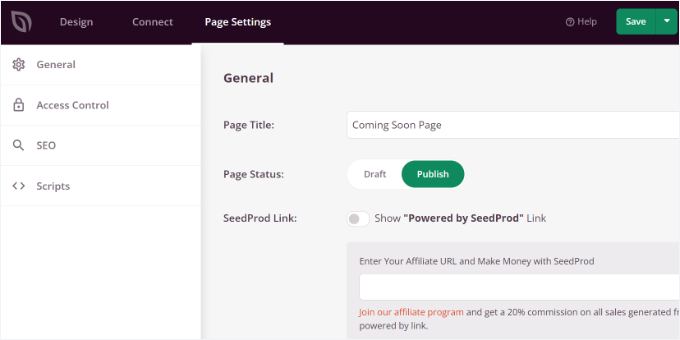
N'oubliez pas de cliquer sur le bouton 'Enregistrer' en haut, puis de quitter le constructeur de page de destination.
Ensuite, allez dans SeedProd » Pages de destination dans votre tableau de bord WordPress. À partir d'ici, activez le bouton sous « Mode Bientôt disponible » sur « Actif » pour rendre votre site visible.
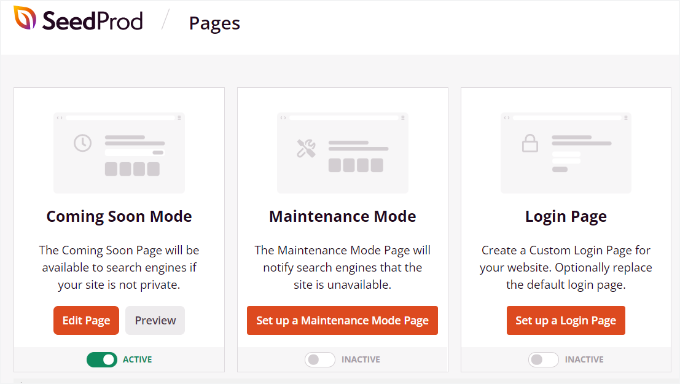
Votre page 'Bientôt disponible' est maintenant en ligne.
Pour le voir en tant que visiteur, déconnectez-vous de votre site Web ou ouvrez-le dans une fenêtre de navigateur privée/incognito.
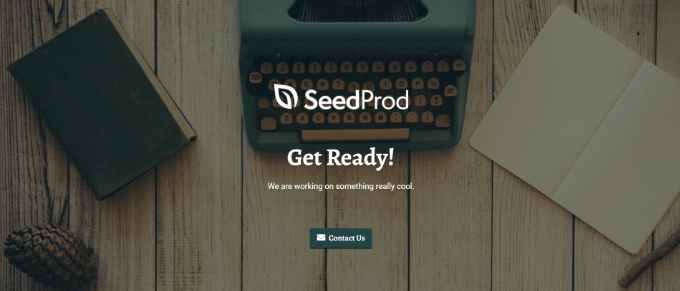
Quand utiliser le mode maintenance
Vous devriez utiliser le mode maintenance lorsque vous avez besoin de mettre brièvement votre site hors ligne pour des modifications ou des mises à jour.
Par exemple, vous voudrez peut-être utiliser le mode maintenance lorsque vous changez de thème WordPress afin de vous assurer que tout est beau et fonctionne correctement avant que les visiteurs ne voient les modifications.
Un autre bon moment pour utiliser le mode maintenance est lorsque vous ajoutez une boutique en ligne à votre site. Vous pouvez laisser le reste de votre site Web en ligne, mais mettre votre boutique en mode maintenance.
Le mode maintenance indique aux moteurs de recherche que votre site est temporairement hors service en renvoyant le code d'en-tête 503 (Service Unavailable). Cela garantit que le référencement de votre site ne sera pas affecté par l'indisponibilité.
De plus, il est bon de faire savoir aux utilisateurs que votre site sera bientôt de retour. Vous pouvez le faire en ajoutant un message clair à votre page de maintenance. Vous pourriez également ajouter un formulaire d'inscription par e-mail afin que les visiteurs puissent recevoir une alerte une fois votre site de retour en ligne.
🧑💻 Astuce Pro : Lorsque vous mettez à jour des plugins, des thèmes ou le cœur de WordPress, votre site passera automatiquement en mode maintenance pendant quelques secondes. Si votre site reste bloqué dans ce mode, nous avons des instructions pour corriger l'erreur de mode maintenance de WordPress.
Comment mettre votre site en mode maintenance
Pour mettre votre site en mode maintenance, vous devrez installer et activer le plugin SeedProd. Voir l'étape d'installation dans la Méthode 1.
Ou vous pouvez vous référer à notre guide pour débutants sur comment installer un plugin WordPress.
Après l'activation, vous pouvez accéder à l'écran SeedProd » Pages de destination depuis votre panneau d'administration WordPress, puis cliquer sur le bouton « Configurer une page de mode maintenance ».
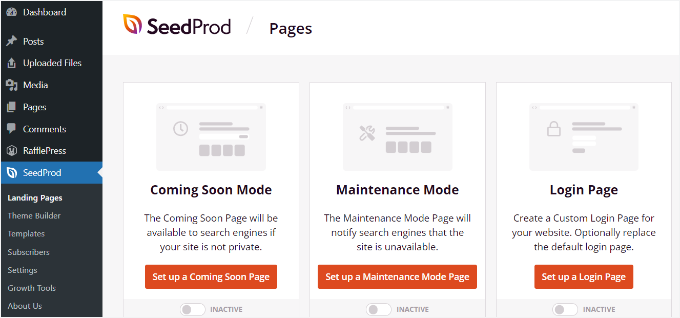
Ensuite, vous pouvez sélectionner un modèle pour votre page de mode maintenance.
SeedProd offre de nombreux modèles pour commencer.
Si vous n'êtes pas sûr du style à choisir, vous pouvez consulter notre vitrine d'idées de pages de maintenance que vous pouvez utiliser sur votre site WordPress.
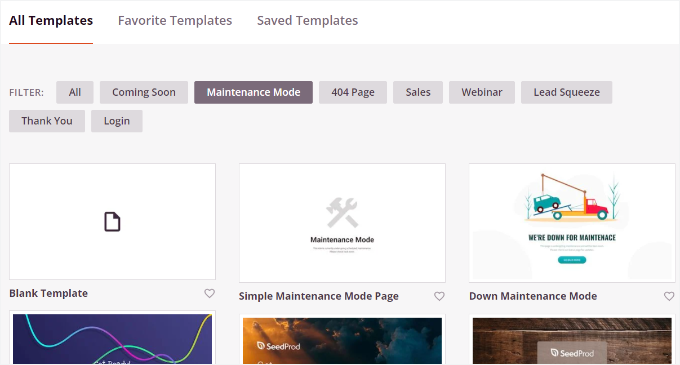
Après cela, vous pouvez personnaliser la page dans le constructeur de pages de destination SeedProd, tout comme vous l'avez fait pour la page « Bientôt disponible ».
Faites simplement glisser et déposez les blocs que vous souhaitez ajouter au modèle, et modifiez le texte, les polices, la mise en page, les couleurs, etc. Pour des instructions détaillées, consultez notre guide sur comment mettre votre site WordPress en mode maintenance.
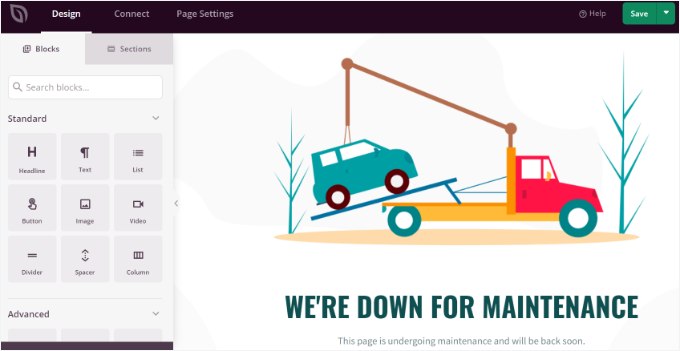
Vous pouvez également connecter un service de marketing par e-mail sous l'onglet « Connecter ».
Choisissez simplement un service et suivez les instructions à l'écran pour le configurer.

Ensuite, dirigez-vous vers l'onglet « Paramètres de la page ».
Ici, cliquez sur le bouton « État de la page » pour le faire passer de « Brouillon » à « Publier » pour votre page en mode maintenance.
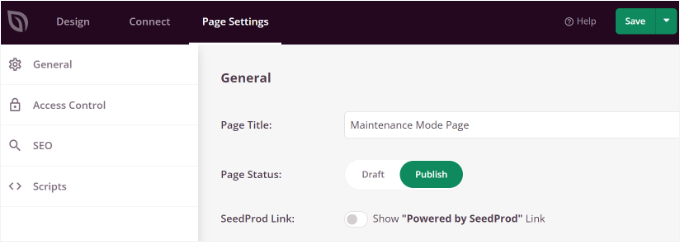
Une fois cela fait, cliquez sur le bouton « Enregistrer » et quittez le constructeur de page.
Lorsque vous êtes prêt à mettre votre site en mode maintenance, accédez à SeedProd » Pages de destination dans votre zone d'administration WordPress et activez la page Mode maintenance.
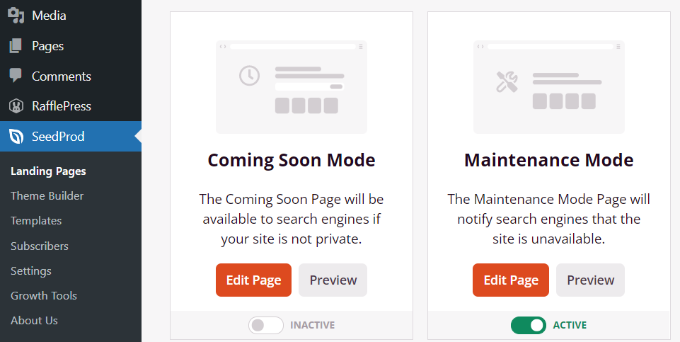
🧑💻 Rappel : Le mode maintenance ne doit être utilisé que lorsque votre site est indisponible pour des mises à jour. Si vous n'avez pas encore lancé votre site, utilisez plutôt le mode « Prochainement ». De plus, si vous activez le mode maintenance mais que vous voyez toujours votre site Web en direct, essayez de vider le cache de votre navigateur et tous les plugins de mise en cache WordPress.
Astuce bonus 💡 : Créez une page de connexion WordPress personnalisée
Au-delà des pages « Prochainement » et « Maintenance », vous pourriez également souhaiter une page de connexion personnalisée une fois votre site Web lancé. Elle offre une expérience plus attrayante visuellement et personnalisée pour les utilisateurs qui se connectent à votre site et peut même vous aider à générer plus de prospects.
Pour créer une page de connexion avec SeedProd, visitez simplement l'écran SeedProd » Pages de destination et sélectionnez l'option « Page de connexion ».
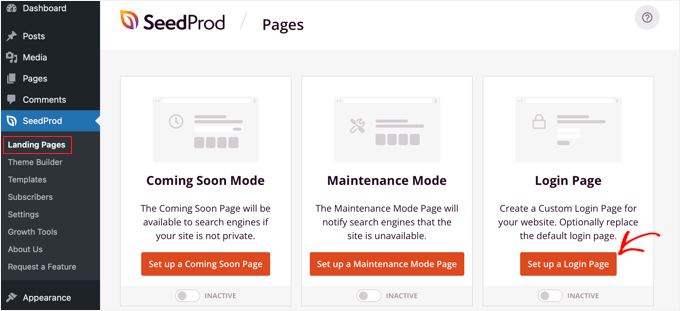
Après cela, vous pouvez choisir l'un des modèles préconçus à ajouter à votre site.
Une fois que vous avez fait cela, le modèle de page de connexion s'ouvrira dans le constructeur par glisser-déposer, où vous pourrez ajouter des éléments tels qu'un compte à rebours ou des icônes de partage social selon vos besoins.
Après cela, cliquez simplement sur le bouton « Enregistrer » pour sauvegarder vos paramètres.

Maintenant, retournez à l'écran SeedProd » Pages de destination et activez le statut de la page de connexion sur « Actif ».
Vous avez maintenant ajouté avec succès une page de connexion personnalisée pour votre site web. Pour plus de détails, consultez notre guide pour débutants sur comment créer une page de connexion WordPress personnalisée.
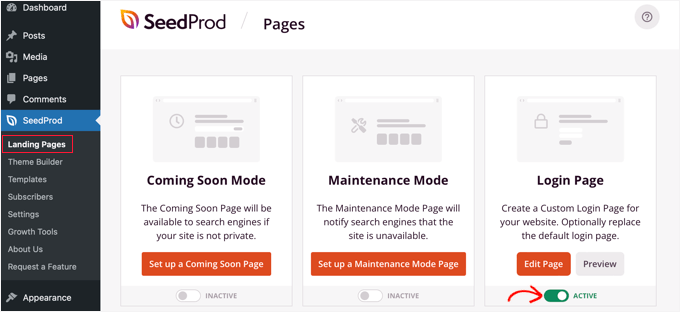
FAQ sur les pages « Prochainement » vs Mode Maintenance
Avant de conclure, voici quelques questions courantes que les lecteurs posent sur le mode « Prochainement » et « Maintenance ».
Quel est le meilleur plugin pour le mode « Prochainement » et « Maintenance » ?
SeedProd vous permet d'afficher une page temporaire pendant que votre site est en construction ou en cours de mise à jour. Vous pouvez activer le mode « Prochainement » ou « Maintenance » en un clic, sans toucher à aucun code.
Que dois-je mettre sur une page « Prochainement » ?
Une bonne page « Bientôt disponible » doit inclure le nom de votre marque ou votre logo, une courte description de ce que vous lancez, et un formulaire d'inscription par e-mail pour que les visiteurs puissent rester informés. Il est également utile d'ajouter vos liens de médias sociaux pour d'autres façons de suivre votre progression. Si vous souhaitez susciter l'enthousiasme, vous pouvez inclure des éléments facultatifs comme un compte à rebours ou une image teaser.
Quelle est la meilleure façon de dire « bientôt disponible » ?
Une meilleure façon de dire « bientôt disponible » est d'utiliser des expressions comme « Lancement prochain » ou « Ouverture prochaine ». Vous pouvez également utiliser des alternatives plus créatives et ludiques, telles que « Nous nous préparons en coulisses » ou « Quelque chose de nouveau arrive », pour définir les attentes tout en restant convivial et clair.
Pourquoi mettre un site en mode maintenance ?
Le mode maintenance empêche les visiteurs de voir des mises en page cassées ou des erreurs pendant que vous mettez à jour votre site en direct. Il affiche un message propre et temporaire à la place, donnant à votre site un aspect professionnel pendant que vous travaillez.
Quels sont les avantages de la maintenance WordPress ?
La maintenance régulière de WordPress aide à maintenir la sécurité de votre site, à améliorer ses performances et sa vitesse de chargement, et à corriger les bugs ou les fonctionnalités obsolètes. Elle garantit également le bon fonctionnement de vos thèmes et plugins et réduit les risques d'indisponibilité ou d'erreurs inattendues.
Continuez à apprendre avec les guides de maintenance WordPress
Nous espérons que cet article vous a aidé à comprendre la différence entre le mode « bientôt disponible » et le mode maintenance.
Ensuite, vous voudrez peut-être également consulter nos guides sur :
- Meilleurs services de maintenance de sites Web WordPress
- Tâches de maintenance WordPress cruciales à effectuer régulièrement
- Maintenance WordPress vs Hébergement Géré – Lequel est le meilleur ?
- Comment résoudre le problème de WordPress bloqué en mode maintenance
- Comment mettre WordPress en mode lecture seule pour la migration et la maintenance
Si cet article vous a plu, abonnez-vous à notre chaîne YouTube pour des tutoriels vidéo WordPress. Vous pouvez également nous retrouver sur Twitter et Facebook.





Moinuddin Waheed
I think the main difference between the two is the fact that coming soon page is for new website that is to be launched and maintenance one is for already running website that needs some routine check and updates.
But it’s good to know how Google differentiates the two.
thanks for the tutorial.
Jiří Vaněk
Je ne le diviserais pas de manière aussi générale, car « bientôt disponible » peut être utile même pour un site web existant. J'ai rencontré un site tellement infecté par des virus qu'il nous a fallu plusieurs jours pour le réparer. Cela a nécessité une refonte complète du site web, un nouveau design et la suppression des fichiers endommagés et infectés. Au total, cela a représenté trois semaines de travail acharné, et c'est pourquoi « bientôt disponible » semblait être une bien meilleure option. Cela a également donné aux gens l'impression qu'ils pouvaient s'attendre à un tout nouveau site. D'un point de vue marketing, cela a très bien fonctionné.
Jiří Vaněk
Merci pour l'explication. Je ne savais pas que Google faisait une distinction entre les deux modes d'une quelconque manière.
Lorenzo
Le mode maintenance nuit-il au référencement pendant de longues périodes ? Je veux dire, si vous faites un changement rapide, cela ne nuira pas à votre site web, mais que se passe-t-il si vous avez des problèmes et que vous devez maintenir le site web en maintenance pendant quelques jours ? Après combien de jours un site web sera-t-il pénalisé ?
Support WPBeginner
Il n'y a pas de limite de temps spécifique quant au moment où cela pourrait affecter négativement votre site, mais il est préférable de maintenir la maintenance aussi courte que possible pour éviter tout problème.
Admin